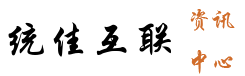-
 如何正确调试服务器参数以确保最佳性能? 服务器参数调试需要根据具体应用和需求,逐步调整内存、CPU、网络等设置,并监控性能变化。 服务器参数调试是一个复杂而细致的过程,它涉及到对硬件、操作系统、网络配置以及应用程序等多个层面的优化,以下是一些关键步骤和建议: 理解服务器性能指标 在开始调试之前,需要了解服务器的性能指标,包括CPU使用率、内存使用情况、磁盘I/O、网络吞吐量等,这些指标可以通过各种监控工具获得,如top、vmstat、iostat、netstat等。 系统级优化 1. CPU优化 调整优先级:通过nice和renice命令调整进程优先级。 亲和性设置:使用taskset命令绑定进程到特定CPU核心。 超线程优化:在BIOS中启用或禁用超线程。 2. 内存管理 Swap空间:合理设置Swap分区大小,避免频繁的磁盘交换操作。 缓存调整:根据应用需求调整缓存大小,如Redis的maxmemory设置。 3. 磁盘I/O RAID配置:选择合适的RAID级别以提高读写性能或容错能力。 文件系统选择:根据应用场景选择合适的文件系统,如XFS适合大文件存储,Ext4适合小文件随机读写。 4. 网络配置 网卡绑定:使用ifenslave或teamd等工具进行网卡绑定,提高网络吞吐量和冗余。 TCP参数调整:调整/proc/sys/net/ipv4/tcp_系列参数,优化TCP连接性能。 应用级优化 1. 数据库优化 查询优化:分析慢查询日志,添加索引,优化SQL语句。 连接池:使用连接池管理数据库连接,减少连接建立和释放的开销。 缓存策略:实现热点数据缓存,减少数据库访问压力。 2. Web服务器优化 负载均衡:使用Nginx、HAProxy等实现负载均衡。 静态资源分离:将静态资源放在独立的域名下,利用浏览器缓存和CDN加速。 压缩传输:开启Gzip压缩,减少数据传输量。 监控与调优循环 调试不是一次性的过程,而是一个持续的循环,需要定期监控服务器性能,根据监控结果进行调优,然后再监控调优效果,如此往复。 安全性考虑 在调试过程中,不要忽视安全性,确保所有的优化措施不会引入安全漏洞,如过度暴露系统信息、不当的网络配置等。 文档记录 记录每次调试的过程和结果,包括所做的更改、遇到的问题以及解决方案,这有助于未来的维护和故障排查。 相关问题与解答 问题1:如何判断服务器是否需要更多的内存? 答:如果观察到大量的swap使用(超过物理内存的20%),或者内存相关的oom-killer事件,或者应用程序报告内存不足的错误,这些都可能是需要更多内存的迹象,如果内存使用率高且稳定,而CPU使用率相对较低,也可能表明内存是瓶颈。 问题2:调整TCP参数时应该注意什么? 答:调整TCP参数时,应该小心谨慎,因为不当的设置可能会影响网络性能甚至导致连接问题,建议在测试环境中进行实验,并逐步应用到生产环境,应该监控网络性能指标的变化,以便及时回滚不适当的更改,对于关键参数,如tcp_wmem、tcp_rmem、tcp_fin_timeout等,应该参考操作系统文档和最佳实践指南。 小伙伴们,上文介绍了“服务器参数如何调试”的内容,你了解清楚吗?希望对你有所帮助,任何问题可以给我留言,让我们下期再见吧。
如何正确调试服务器参数以确保最佳性能? 服务器参数调试需要根据具体应用和需求,逐步调整内存、CPU、网络等设置,并监控性能变化。 服务器参数调试是一个复杂而细致的过程,它涉及到对硬件、操作系统、网络配置以及应用程序等多个层面的优化,以下是一些关键步骤和建议: 理解服务器性能指标 在开始调试之前,需要了解服务器的性能指标,包括CPU使用率、内存使用情况、磁盘I/O、网络吞吐量等,这些指标可以通过各种监控工具获得,如top、vmstat、iostat、netstat等。 系统级优化 1. CPU优化 调整优先级:通过nice和renice命令调整进程优先级。 亲和性设置:使用taskset命令绑定进程到特定CPU核心。 超线程优化:在BIOS中启用或禁用超线程。 2. 内存管理 Swap空间:合理设置Swap分区大小,避免频繁的磁盘交换操作。 缓存调整:根据应用需求调整缓存大小,如Redis的maxmemory设置。 3. 磁盘I/O RAID配置:选择合适的RAID级别以提高读写性能或容错能力。 文件系统选择:根据应用场景选择合适的文件系统,如XFS适合大文件存储,Ext4适合小文件随机读写。 4. 网络配置 网卡绑定:使用ifenslave或teamd等工具进行网卡绑定,提高网络吞吐量和冗余。 TCP参数调整:调整/proc/sys/net/ipv4/tcp_系列参数,优化TCP连接性能。 应用级优化 1. 数据库优化 查询优化:分析慢查询日志,添加索引,优化SQL语句。 连接池:使用连接池管理数据库连接,减少连接建立和释放的开销。 缓存策略:实现热点数据缓存,减少数据库访问压力。 2. Web服务器优化 负载均衡:使用Nginx、HAProxy等实现负载均衡。 静态资源分离:将静态资源放在独立的域名下,利用浏览器缓存和CDN加速。 压缩传输:开启Gzip压缩,减少数据传输量。 监控与调优循环 调试不是一次性的过程,而是一个持续的循环,需要定期监控服务器性能,根据监控结果进行调优,然后再监控调优效果,如此往复。 安全性考虑 在调试过程中,不要忽视安全性,确保所有的优化措施不会引入安全漏洞,如过度暴露系统信息、不当的网络配置等。 文档记录 记录每次调试的过程和结果,包括所做的更改、遇到的问题以及解决方案,这有助于未来的维护和故障排查。 相关问题与解答 问题1:如何判断服务器是否需要更多的内存? 答:如果观察到大量的swap使用(超过物理内存的20%),或者内存相关的oom-killer事件,或者应用程序报告内存不足的错误,这些都可能是需要更多内存的迹象,如果内存使用率高且稳定,而CPU使用率相对较低,也可能表明内存是瓶颈。 问题2:调整TCP参数时应该注意什么? 答:调整TCP参数时,应该小心谨慎,因为不当的设置可能会影响网络性能甚至导致连接问题,建议在测试环境中进行实验,并逐步应用到生产环境,应该监控网络性能指标的变化,以便及时回滚不适当的更改,对于关键参数,如tcp_wmem、tcp_rmem、tcp_fin_timeout等,应该参考操作系统文档和最佳实践指南。 小伙伴们,上文介绍了“服务器参数如何调试”的内容,你了解清楚吗?希望对你有所帮助,任何问题可以给我留言,让我们下期再见吧。 -
 寻找最佳游戏体验,哪种服务器更胜一筹? 选择服务器主要取决于游戏类型和个人喜好。《我的世界》的多人服务器提供丰富的互动和创造空间,而竞技类游戏如《英雄联盟》的服务器则注重公平性和竞技性。 选择一台适合玩游戏的服务器,对于游戏玩家来说是一个非常重要的决定,不同的游戏类型和玩家需求,对服务器的要求也各不相同,以下是一些关键因素和推荐,帮助你选择合适的游戏服务器。 1. 性能参数 1.1 CPU 中央处理器(CPU)是服务器的大脑,对于游戏服务器来说,多核高频率的CPU可以提供更好的性能,建议选择至少四核的处理器,频率在3.0GHz以上。 Intel Xeon E5系列 AMD Ryzen Threadripper系列 1.2 内存 内存(RAM)对于游戏服务器同样至关重要,尤其是在处理大量玩家数据时,建议至少配置16GB内存,如果是大型多人在线游戏(MMO),建议32GB或以上。 1.3 存储 固态硬盘(SSD)相较于机械硬盘(HDD)有更好的读写速度,能够显著提升游戏的加载时间和响应速度,建议使用NVMe SSD,容量至少500GB。 2. 网络带宽与延迟 游戏服务器的网络性能直接影响到玩家的游戏体验,低延迟和高带宽是选择游戏服务器的关键指标。 带宽:至少1Gbps,以保证数据传输速度。 延迟:越低越好,建议选择距离玩家较近的数据中心。 3. 稳定性与可靠性 游戏服务器的稳定性和可靠性也是不可忽视的因素,频繁的宕机和重启会严重影响玩家的游戏体验。 选择有良好口碑和高可靠性的服务提供商。 检查服务提供商的SLA(服务级别协议),确保其承诺的正常运行时间。 4. 安全性 游戏服务器容易成为网络攻击的目标,因此安全性非常重要。 DDoS防护:确保服务器具备有效的DDoS防护措施。 防火墙和安全策略:配置严格的防火墙规则和安全策略。 5. 成本效益 成本也是一个需要考虑的因素,根据预算选择最合适的配置和服务。 推荐服务器配置 配置项目 推荐规格 CPU Intel Xeon E5 或 AMD Ryzen 内存 16GB 32GB 存储 500GB 1TB NVMe SSD 带宽 1Gbps及以上 DDoS防护 有效防护措施 数据中心位置 靠近主要玩家群体 相关问答FAQs Q1: 我应该如何选择合适的数据中心位置? A1: 选择数据中心的位置时,应考虑主要玩家群体的地理位置,选择靠近玩家的数据中心可以减少网络延迟,提高游戏体验,如果你的玩家主要集中在北美,那么选择北美的数据中心会更加合适。 Q2: 我需要为游戏服务器配置备份解决方案吗? A2: 是的,为游戏服务器配置备份解决方案是非常重要的,定期备份可以防止数据丢失,确保在发生故障时能够快速恢复,可以选择自动备份到云存储或外部硬盘,并确保备份策略的有效执行。
寻找最佳游戏体验,哪种服务器更胜一筹? 选择服务器主要取决于游戏类型和个人喜好。《我的世界》的多人服务器提供丰富的互动和创造空间,而竞技类游戏如《英雄联盟》的服务器则注重公平性和竞技性。 选择一台适合玩游戏的服务器,对于游戏玩家来说是一个非常重要的决定,不同的游戏类型和玩家需求,对服务器的要求也各不相同,以下是一些关键因素和推荐,帮助你选择合适的游戏服务器。 1. 性能参数 1.1 CPU 中央处理器(CPU)是服务器的大脑,对于游戏服务器来说,多核高频率的CPU可以提供更好的性能,建议选择至少四核的处理器,频率在3.0GHz以上。 Intel Xeon E5系列 AMD Ryzen Threadripper系列 1.2 内存 内存(RAM)对于游戏服务器同样至关重要,尤其是在处理大量玩家数据时,建议至少配置16GB内存,如果是大型多人在线游戏(MMO),建议32GB或以上。 1.3 存储 固态硬盘(SSD)相较于机械硬盘(HDD)有更好的读写速度,能够显著提升游戏的加载时间和响应速度,建议使用NVMe SSD,容量至少500GB。 2. 网络带宽与延迟 游戏服务器的网络性能直接影响到玩家的游戏体验,低延迟和高带宽是选择游戏服务器的关键指标。 带宽:至少1Gbps,以保证数据传输速度。 延迟:越低越好,建议选择距离玩家较近的数据中心。 3. 稳定性与可靠性 游戏服务器的稳定性和可靠性也是不可忽视的因素,频繁的宕机和重启会严重影响玩家的游戏体验。 选择有良好口碑和高可靠性的服务提供商。 检查服务提供商的SLA(服务级别协议),确保其承诺的正常运行时间。 4. 安全性 游戏服务器容易成为网络攻击的目标,因此安全性非常重要。 DDoS防护:确保服务器具备有效的DDoS防护措施。 防火墙和安全策略:配置严格的防火墙规则和安全策略。 5. 成本效益 成本也是一个需要考虑的因素,根据预算选择最合适的配置和服务。 推荐服务器配置 配置项目 推荐规格 CPU Intel Xeon E5 或 AMD Ryzen 内存 16GB 32GB 存储 500GB 1TB NVMe SSD 带宽 1Gbps及以上 DDoS防护 有效防护措施 数据中心位置 靠近主要玩家群体 相关问答FAQs Q1: 我应该如何选择合适的数据中心位置? A1: 选择数据中心的位置时,应考虑主要玩家群体的地理位置,选择靠近玩家的数据中心可以减少网络延迟,提高游戏体验,如果你的玩家主要集中在北美,那么选择北美的数据中心会更加合适。 Q2: 我需要为游戏服务器配置备份解决方案吗? A2: 是的,为游戏服务器配置备份解决方案是非常重要的,定期备份可以防止数据丢失,确保在发生故障时能够快速恢复,可以选择自动备份到云存储或外部硬盘,并确保备份策略的有效执行。 -
 如何打造高效的存储服务器系统? 建立存储服务器需要选择合适的硬件和软件,配置网络连接,安装操作系统及必要的存储管理软件,并进行适当的安全设置。 建立存储服务器是一个涉及硬件选择、软件配置和网络设置的复杂过程,下面将详细介绍如何一步步地建立自己的存储服务器。 规划阶段 在开始之前,您需要明确存储服务器的目的和需求,是为了备份数据、提供文件共享服务,还是作为数据库服务器使用?这将决定您需要的存储容量、性能要求以及预算。 1. 确定需求 需求项 描述 存储容量 根据数据量预估未来几年的需求 性能 读写速度要求,影响处理器和内存的选择 可靠性 是否需要冗余配置,如RAID 可扩展性 是否支持后期升级 预算 整个项目的预算范围 2. 选择硬件 根据需求选择合适的服务器硬件,这通常包括: 处理器:足够的处理能力以应对工作负载。 内存:足够的RAM以支持操作系统和应用程序运行。 硬盘:根据存储需求选择HDD或SSD,考虑RAID配置以提高数据安全性。 网络接口卡:确保有足够的带宽连接客户端。 电源供应:稳定且具有足够功率的电源。 安装操作系统 选择合适的操作系统对存储服务器的性能和管理有很大影响,常见的选择包括Linux发行版(如CentOS、Ubuntu Server)和Windows Server。 1. 安装步骤 准备安装介质:下载操作系统镜像并制作成启动盘。 BIOS设置:设置从安装介质启动。 分区和格式化:根据需求对硬盘进行分区。 安装系统:按照提示完成操作系统的安装。 配置网络 确保存储服务器可以连接到您的网络中,并且可以从外部访问。 1. 网络配置 IP地址:静态或动态分配。 子网掩码、默认网关:确保与网络其他部分兼容。 DNS设置:正确配置以便服务器可以被解析。 防火墙规则:开放必要的端口,如SMB、NFS等。 安装存储管理软件 根据需要安装相应的存储管理软件,如果是Linux系统,可能会使用SAMBA(用于文件共享)、NFS或者专门的分布式文件系统如GlusterFS、Ceph等。 1. 配置示例 SAMBA:编辑/etc/samba/smb.conf配置文件,定义共享目录和权限。 NFS:编辑/etc/exports文件,指定哪些目录对外共享。 测试与优化 在一切配置完成后,进行彻底的测试以确保所有功能正常工作,检查读写速度、网络延迟等指标,并根据需要进行优化。 1. 性能监控工具 iostat:监控磁盘I/O。 nload:实时显示网络流量。 top/htop:监控系统资源使用情况。 维护与备份 定期更新软件包,执行安全检查,并制定灾难恢复计划,确保有有效的备份策略来保护数据安全。 相关问题与解答 Q1: 如果我希望我的存储服务器能够承受硬盘故障,我应该如何配置? A1: 您可以配置RAID(独立磁盘冗余阵列),RAID级别如RAID 1(镜像)、RAID 5(带奇偶校验的条带化)或RAID 10(镜像+条带化)可以提供不同级别的容错能力,选择合适的RAID级别取决于您对性能和容错能力的需求。 Q2: 我应该如何选择合适的备份策略? A2: 选择备份策略时,应考虑以下因素:备份频率、备份窗口(即何时进行备份以避免干扰正常操作)、备份类型(全备、增量备或差异备)以及备份存储位置(本地、远程或云存储),理想的备份策略通常是3-2-1原则:保持三个副本,两份不同的存储媒介,一个在异地。 以上就是关于“如何建立存储服务器”的问题,朋友们可以点击主页了解更多内容,希望可以够帮助大家!
如何打造高效的存储服务器系统? 建立存储服务器需要选择合适的硬件和软件,配置网络连接,安装操作系统及必要的存储管理软件,并进行适当的安全设置。 建立存储服务器是一个涉及硬件选择、软件配置和网络设置的复杂过程,下面将详细介绍如何一步步地建立自己的存储服务器。 规划阶段 在开始之前,您需要明确存储服务器的目的和需求,是为了备份数据、提供文件共享服务,还是作为数据库服务器使用?这将决定您需要的存储容量、性能要求以及预算。 1. 确定需求 需求项 描述 存储容量 根据数据量预估未来几年的需求 性能 读写速度要求,影响处理器和内存的选择 可靠性 是否需要冗余配置,如RAID 可扩展性 是否支持后期升级 预算 整个项目的预算范围 2. 选择硬件 根据需求选择合适的服务器硬件,这通常包括: 处理器:足够的处理能力以应对工作负载。 内存:足够的RAM以支持操作系统和应用程序运行。 硬盘:根据存储需求选择HDD或SSD,考虑RAID配置以提高数据安全性。 网络接口卡:确保有足够的带宽连接客户端。 电源供应:稳定且具有足够功率的电源。 安装操作系统 选择合适的操作系统对存储服务器的性能和管理有很大影响,常见的选择包括Linux发行版(如CentOS、Ubuntu Server)和Windows Server。 1. 安装步骤 准备安装介质:下载操作系统镜像并制作成启动盘。 BIOS设置:设置从安装介质启动。 分区和格式化:根据需求对硬盘进行分区。 安装系统:按照提示完成操作系统的安装。 配置网络 确保存储服务器可以连接到您的网络中,并且可以从外部访问。 1. 网络配置 IP地址:静态或动态分配。 子网掩码、默认网关:确保与网络其他部分兼容。 DNS设置:正确配置以便服务器可以被解析。 防火墙规则:开放必要的端口,如SMB、NFS等。 安装存储管理软件 根据需要安装相应的存储管理软件,如果是Linux系统,可能会使用SAMBA(用于文件共享)、NFS或者专门的分布式文件系统如GlusterFS、Ceph等。 1. 配置示例 SAMBA:编辑/etc/samba/smb.conf配置文件,定义共享目录和权限。 NFS:编辑/etc/exports文件,指定哪些目录对外共享。 测试与优化 在一切配置完成后,进行彻底的测试以确保所有功能正常工作,检查读写速度、网络延迟等指标,并根据需要进行优化。 1. 性能监控工具 iostat:监控磁盘I/O。 nload:实时显示网络流量。 top/htop:监控系统资源使用情况。 维护与备份 定期更新软件包,执行安全检查,并制定灾难恢复计划,确保有有效的备份策略来保护数据安全。 相关问题与解答 Q1: 如果我希望我的存储服务器能够承受硬盘故障,我应该如何配置? A1: 您可以配置RAID(独立磁盘冗余阵列),RAID级别如RAID 1(镜像)、RAID 5(带奇偶校验的条带化)或RAID 10(镜像+条带化)可以提供不同级别的容错能力,选择合适的RAID级别取决于您对性能和容错能力的需求。 Q2: 我应该如何选择合适的备份策略? A2: 选择备份策略时,应考虑以下因素:备份频率、备份窗口(即何时进行备份以避免干扰正常操作)、备份类型(全备、增量备或差异备)以及备份存储位置(本地、远程或云存储),理想的备份策略通常是3-2-1原则:保持三个副本,两份不同的存储媒介,一个在异地。 以上就是关于“如何建立存储服务器”的问题,朋友们可以点击主页了解更多内容,希望可以够帮助大家! -
 真的可以完全不管服务器运维吗? 服务器运维涉及多方面,包括硬件维护、软件更新、数据备份等。具体任务有:,,1. **硬件维护**:定期检查服务器硬件状态,如CPU、内存、硬盘等,确保它们正常运行。这包括清理灰尘、检查散热系统、更换故障硬件等。,,2. **软件更新**:保持服务器操作系统和应用程序的最新状态,安装安全补丁和性能优化更新。这有助于防止安全漏洞和提高系统稳定性。,,3. **数据备份**:定期备份服务器上的数据,以防止数据丢失或损坏。备份策略应包括全量备份、增量备份和差异备份,并根据数据的重要性和恢复需求制定相应的备份计划。,,4. **监控与日志分析**:使用监控工具实时跟踪服务器的性能指标,如CPU利用率、内存使用率、磁盘空间等。分析日志文件以识别潜在的问题或异常行为。,,5. **安全管理**:实施防火墙、入侵检测系统和其他安全措施来保护服务器免受未授权访问和攻击。定期进行安全审计和漏洞扫描。,,6. **灾难恢复计划**:制定并测试灾难恢复计划,以确保在发生严重故障或灾难时能够迅速恢复服务。这包括备份数据的恢复、备用系统的启动等。,,7. **文档记录**:详细记录服务器的配置、变更历史、问题处理过程等,以便日后参考和维护。,,8. **性能优化**:根据监控数据和性能评估结果,对服务器进行调优,以提高其运行效率和响应速度。,,9. **用户支持**:为用户提供必要的技术支持,解决他们在使用服务器过程中遇到的问题。,,10. **合规性检查**:确保服务器的运维符合相关的法律法规和行业标准,比如数据保护法规、网络安全法等。,,服务器运维是一个综合性的工作,需要技术人员具备广泛的知识和技能,以确保服务器的高效、安全和稳定运行。 在当今的数字化时代,服务器运维是确保企业IT基础设施稳定运行的关键环节,对于许多非技术背景的企业管理者或初创公司来说,服务器运维可能显得复杂且难以管理,本文将深入探讨服务器运维的重要性、常见问题以及如何有效管理服务器,以帮助企业更好地理解并应对这一挑战。 服务器运维的重要性 服务器是存储和处理数据的核心设备,对于企业的运营至关重要,良好的服务器运维可以确保数据的完整性、可用性和安全性,从而支持业务的连续性和效率,以下是服务器运维的几个关键方面: 1、系统监控:实时监控系统性能,包括CPU使用率、内存消耗、磁盘空间和网络流量等,以便及时发现并解决问题。 2、数据备份与恢复:定期备份数据以防止数据丢失,制定有效的数据恢复计划以应对突发事件。 3、安全管理:保护服务器免受未授权访问和各种网络威胁,如病毒、木马和DDoS攻击。 4、硬件维护:定期检查硬件健康状况,及时更换老化或损坏的部件,以确保系统的稳定运行。 5、软件更新:保持操作系统和应用软件的最新状态,以利用最新的功能改进和安全补丁。 6、灾难恢复计划:制定并测试灾难恢复计划,以确保在发生重大故障时能够迅速恢复服务。 7、性能优化:分析系统性能瓶颈,优化配置以提高处理速度和响应时间。 8、文档记录:详细记录服务器的配置、变更历史和问题处理过程,便于未来的审计和故障排查。 9、合规性遵循:确保服务器运维符合行业规范和法律法规要求,避免潜在的法律风险。 10、成本控制:合理规划资源使用,避免不必要的开支,同时确保服务质量。 服务器运维的常见问题及解决方案 在服务器运维过程中,企业可能会遇到各种问题,以下是一些常见问题及其解决方案: 系统崩溃:定期更新和维护系统,使用稳定的操作系统和应用程序,设置自动重启策略。 数据丢失:实施RAID技术,定期进行数据备份,并将备份数据存储在安全的位置。 网络中断:建立冗余网络连接,使用负载均衡器分散流量,定期测试网络设备的连通性。 硬件故障:选择高质量的硬件组件,定期进行预防性维护,快速更换故障部件。 安全漏洞:安装防火墙和入侵检测系统,定期进行安全审计,加强员工的安全意识培训。 性能下降:监控资源使用情况,优化数据库查询,升级硬件或增加更多服务器以分散负载。 软件错误:使用经过充分测试的软件版本,及时应用补丁和更新,考虑使用专业的技术支持服务。 人为错误:制定严格的操作规程,进行员工培训,实施权限管理和访问控制。 电力故障:配备不间断电源(UPS)和备用发电机,确保关键设备的电源供应。 环境因素:维持机房适宜的温度和湿度,采取防尘措施,确保良好的通风条件。 如何有效管理服务器 为了确保服务器的高效运行,企业需要采取一系列措施来管理服务器,以下是一些建议: 选择合适的服务器:根据业务需求选择合适的服务器类型和规格,考虑到性能、可扩展性和成本效益。 部署监控系统:使用专业的监控工具来跟踪服务器的健康状况,及时发现并解决问题。 制定维护计划:定期对服务器进行维护,包括软件更新、硬件检查和安全审计。 培训IT团队:确保IT团队成员具备必要的技能和知识,能够有效地管理和维护服务器。 备份重要数据:制定数据备份策略,确保数据的安全性和可恢复性。 优化资源配置:根据实际需求调整服务器资源配置,避免资源浪费或不足。 遵守最佳实践:遵循行业标准和最佳实践,确保服务器的安全和稳定运行。 考虑外包服务:如果内部资源有限,可以考虑将服务器运维工作外包给专业的服务提供商。 持续改进:定期评估服务器运维的效果,根据反馈进行调整和改进。 预算规划:合理规划服务器运维的预算,确保有足够的资金支持运维活动。 相关问答FAQs 问题1: 服务器运维的成本是多少? 答:服务器运维的成本因多种因素而异,包括服务器的数量、类型、所需的维护级别、是否采用云服务等,成本可能包括硬件购置费、软件许可费、人力成本、电力费用、冷却费用、安全措施费用等,企业应根据自身需求和预算制定合理的服务器运维计划。 问题2: 如何选择合适的服务器运维服务提供商? 答:选择合适的服务器运维服务提供商时,应考虑以下因素:服务提供商的经验、专业技能、服务范围、客户评价、价格、合同条款等,建议与多家服务提供商进行沟通比较,了解他们的服务内容和质量保证措施,选择最适合自己需求的服务提供商。
真的可以完全不管服务器运维吗? 服务器运维涉及多方面,包括硬件维护、软件更新、数据备份等。具体任务有:,,1. **硬件维护**:定期检查服务器硬件状态,如CPU、内存、硬盘等,确保它们正常运行。这包括清理灰尘、检查散热系统、更换故障硬件等。,,2. **软件更新**:保持服务器操作系统和应用程序的最新状态,安装安全补丁和性能优化更新。这有助于防止安全漏洞和提高系统稳定性。,,3. **数据备份**:定期备份服务器上的数据,以防止数据丢失或损坏。备份策略应包括全量备份、增量备份和差异备份,并根据数据的重要性和恢复需求制定相应的备份计划。,,4. **监控与日志分析**:使用监控工具实时跟踪服务器的性能指标,如CPU利用率、内存使用率、磁盘空间等。分析日志文件以识别潜在的问题或异常行为。,,5. **安全管理**:实施防火墙、入侵检测系统和其他安全措施来保护服务器免受未授权访问和攻击。定期进行安全审计和漏洞扫描。,,6. **灾难恢复计划**:制定并测试灾难恢复计划,以确保在发生严重故障或灾难时能够迅速恢复服务。这包括备份数据的恢复、备用系统的启动等。,,7. **文档记录**:详细记录服务器的配置、变更历史、问题处理过程等,以便日后参考和维护。,,8. **性能优化**:根据监控数据和性能评估结果,对服务器进行调优,以提高其运行效率和响应速度。,,9. **用户支持**:为用户提供必要的技术支持,解决他们在使用服务器过程中遇到的问题。,,10. **合规性检查**:确保服务器的运维符合相关的法律法规和行业标准,比如数据保护法规、网络安全法等。,,服务器运维是一个综合性的工作,需要技术人员具备广泛的知识和技能,以确保服务器的高效、安全和稳定运行。 在当今的数字化时代,服务器运维是确保企业IT基础设施稳定运行的关键环节,对于许多非技术背景的企业管理者或初创公司来说,服务器运维可能显得复杂且难以管理,本文将深入探讨服务器运维的重要性、常见问题以及如何有效管理服务器,以帮助企业更好地理解并应对这一挑战。 服务器运维的重要性 服务器是存储和处理数据的核心设备,对于企业的运营至关重要,良好的服务器运维可以确保数据的完整性、可用性和安全性,从而支持业务的连续性和效率,以下是服务器运维的几个关键方面: 1、系统监控:实时监控系统性能,包括CPU使用率、内存消耗、磁盘空间和网络流量等,以便及时发现并解决问题。 2、数据备份与恢复:定期备份数据以防止数据丢失,制定有效的数据恢复计划以应对突发事件。 3、安全管理:保护服务器免受未授权访问和各种网络威胁,如病毒、木马和DDoS攻击。 4、硬件维护:定期检查硬件健康状况,及时更换老化或损坏的部件,以确保系统的稳定运行。 5、软件更新:保持操作系统和应用软件的最新状态,以利用最新的功能改进和安全补丁。 6、灾难恢复计划:制定并测试灾难恢复计划,以确保在发生重大故障时能够迅速恢复服务。 7、性能优化:分析系统性能瓶颈,优化配置以提高处理速度和响应时间。 8、文档记录:详细记录服务器的配置、变更历史和问题处理过程,便于未来的审计和故障排查。 9、合规性遵循:确保服务器运维符合行业规范和法律法规要求,避免潜在的法律风险。 10、成本控制:合理规划资源使用,避免不必要的开支,同时确保服务质量。 服务器运维的常见问题及解决方案 在服务器运维过程中,企业可能会遇到各种问题,以下是一些常见问题及其解决方案: 系统崩溃:定期更新和维护系统,使用稳定的操作系统和应用程序,设置自动重启策略。 数据丢失:实施RAID技术,定期进行数据备份,并将备份数据存储在安全的位置。 网络中断:建立冗余网络连接,使用负载均衡器分散流量,定期测试网络设备的连通性。 硬件故障:选择高质量的硬件组件,定期进行预防性维护,快速更换故障部件。 安全漏洞:安装防火墙和入侵检测系统,定期进行安全审计,加强员工的安全意识培训。 性能下降:监控资源使用情况,优化数据库查询,升级硬件或增加更多服务器以分散负载。 软件错误:使用经过充分测试的软件版本,及时应用补丁和更新,考虑使用专业的技术支持服务。 人为错误:制定严格的操作规程,进行员工培训,实施权限管理和访问控制。 电力故障:配备不间断电源(UPS)和备用发电机,确保关键设备的电源供应。 环境因素:维持机房适宜的温度和湿度,采取防尘措施,确保良好的通风条件。 如何有效管理服务器 为了确保服务器的高效运行,企业需要采取一系列措施来管理服务器,以下是一些建议: 选择合适的服务器:根据业务需求选择合适的服务器类型和规格,考虑到性能、可扩展性和成本效益。 部署监控系统:使用专业的监控工具来跟踪服务器的健康状况,及时发现并解决问题。 制定维护计划:定期对服务器进行维护,包括软件更新、硬件检查和安全审计。 培训IT团队:确保IT团队成员具备必要的技能和知识,能够有效地管理和维护服务器。 备份重要数据:制定数据备份策略,确保数据的安全性和可恢复性。 优化资源配置:根据实际需求调整服务器资源配置,避免资源浪费或不足。 遵守最佳实践:遵循行业标准和最佳实践,确保服务器的安全和稳定运行。 考虑外包服务:如果内部资源有限,可以考虑将服务器运维工作外包给专业的服务提供商。 持续改进:定期评估服务器运维的效果,根据反馈进行调整和改进。 预算规划:合理规划服务器运维的预算,确保有足够的资金支持运维活动。 相关问答FAQs 问题1: 服务器运维的成本是多少? 答:服务器运维的成本因多种因素而异,包括服务器的数量、类型、所需的维护级别、是否采用云服务等,成本可能包括硬件购置费、软件许可费、人力成本、电力费用、冷却费用、安全措施费用等,企业应根据自身需求和预算制定合理的服务器运维计划。 问题2: 如何选择合适的服务器运维服务提供商? 答:选择合适的服务器运维服务提供商时,应考虑以下因素:服务提供商的经验、专业技能、服务范围、客户评价、价格、合同条款等,建议与多家服务提供商进行沟通比较,了解他们的服务内容和质量保证措施,选择最适合自己需求的服务提供商。 -
 如何有效管理服务器磁盘的foreign状态? 服务器磁盘foreign通常指的是在服务器环境中,用于存储和管理数据的外部磁盘或硬盘。这些磁盘可以是本地连接的硬盘驱动器(HDD)或固态硬盘(SSD),也可以是通过网络连接的共享存储设备,如网络附加存储(NAS)或存储区域网络(SAN)。,,在服务器上使用外部磁盘的好处包括:,, **扩展性**:随着数据量的增加,可以通过添加更多的外部磁盘来扩展存储容量,而无需替换现有的硬件。,, 2. **性能优化**:通过将不同类型的数据存储在不同的磁盘上,可以提高数据访问速度和系统性能。将频繁访问的数据存储在快速的SSD上,而不经常访问的数据存储在成本较低的HDD上。,, 3. **冗余和备份**:外部磁盘可以用于创建数据的冗余副本,以防止数据丢失。它们还可以用于定期备份数据,确保在发生故障时能够恢复数据。,, 4. **隔离和安全**:对于敏感或关键数据,可以使用外部磁盘进行隔离存储,以提高数据安全性。可以通过加密等技术保护数据不被未授权访问。,, 5. **资源共享**:在网络环境中,外部磁盘可以被多个服务器或用户共享,从而实现资源的高效利用。,, 6. **成本效益**:与内部磁盘相比,外部磁盘通常具有更好的成本效益比,因为它们可以更容易地升级和维护。,, 7. **灵活性**:外部磁盘可以根据需要轻松地添加、移除或重新配置,为服务器提供更大的灵活性。,, 8. **灾难恢复**:在灾难恢复计划中,外部磁盘可以作为数据恢复的重要组成部分,确保业务连续性。,, 9. **数据分层**:通过将不同类型的数据存储在不同的磁盘上,可以实现数据分层,优化存储资源。,, 10. **环境适应性**:外部磁盘可以根据不同的环境需求进行定制,如防尘、防水、抗震动等。,, 服务器磁盘foreign是服务器存储架构中不可或缺的一部分,它提供了灵活性、可扩展性和高性能的数据存储解决方案。通过合理规划和管理外部磁盘,可以确保服务器环境的高效运行和数据的安全性。 服务器磁盘管理是系统管理员日常工作中的一个重要部分,尤其是当涉及到foreign disk(外来磁盘)时,更是需要谨慎处理,以下是关于服务器磁盘foreign的详细解释及其处理方法。 什么是Foreign Disk? Foreign Disk指的是在服务器上识别到的、但不属于当前操作系统管理的磁盘或卷,这通常发生在以下几种情况: 1、更换硬件:例如更换了新的硬盘,但未进行分区和格式化。 2、外部存储设备:如外接的USB硬盘或网络存储设备。 3、虚拟机环境:在虚拟化环境中,宿主机可能无法识别虚拟机内部的磁盘。 Foreign Disk的常见状态 状态 描述 Unassigned 磁盘尚未分配给任何存储控制器。 Offline 磁盘已断开连接或被禁用。 External 磁盘为外部存储设备。 Orphaned 磁盘失去了与其父分区的关系。 如何识别Foreign Disk? 使用以下命令可以帮助你识别系统中的foreign disk: Linuxlsblk -o NAME,SIZE,FSTYPE,TYPE,MOUNTPOINTparted -lWindowswmic diskdrive get statusdiskpart 如何处理Foreign Disk? 1. 确定磁盘用途 你需要确认这个foreign disk的用途,它是用于数据存储、备份还是其他目的?这将决定你的下一步操作。 2. 分区和格式化 如果这是一个新磁盘,你需要对其进行分区和格式化,以Linux为例: 列出所有磁盘lsblk创建一个新的分区fdisk /dev/sdX # (将sdX替换为实际的磁盘标识符)格式化分区mkfs.ext4 /dev/sdX1 # (将sdX1替换为实际的分区标识符) 3. 挂载磁盘 一旦完成分区和格式化,你可以将磁盘挂载到文件系统中: mkdir /mnt/newdiskmount /dev/sdX1 /mnt/newdiskecho "/dev/sdX1 /mnt/newdisk ext4 defaults 0 0" >> /etc/fstab # 确保重启后自动挂载 4. 更新系统配置 在某些情况下,你可能需要更新系统的配置文件以确保新磁盘能够被正确识别和使用,在KVM环境中,可能需要更新虚拟机配置文件。 常见问题与解答 问题1:如何在Windows中识别并处理foreign disk? 答:在Windows中,可以使用diskpart工具来识别和管理foreign disk,打开命令提示符并运行: diskpartlist disk 这将列出所有连接到系统的磁盘,找到对应的磁盘后,可以选择它并进行进一步操作,如分区和格式化。 问题2:如果foreign disk包含重要数据怎么办? 答:如果foreign disk包含重要数据,首先不要对其进行任何写操作,以防止数据丢失,建议使用专业的数据恢复工具或服务来恢复数据,如果数据非常重要,可以考虑联系专业的数据恢复公司进行处理。 通过以上步骤,你应该能够有效地管理和处理服务器中的foreign disk,确保在进行任何操作之前备份重要数据,以防意外发生。 各位小伙伴们,我刚刚为大家分享了有关“服务器磁盘foreign如何”的知识,希望对你们有所帮助。如果您还有其他相关问题需要解决,欢迎随时提出哦!
如何有效管理服务器磁盘的foreign状态? 服务器磁盘foreign通常指的是在服务器环境中,用于存储和管理数据的外部磁盘或硬盘。这些磁盘可以是本地连接的硬盘驱动器(HDD)或固态硬盘(SSD),也可以是通过网络连接的共享存储设备,如网络附加存储(NAS)或存储区域网络(SAN)。,,在服务器上使用外部磁盘的好处包括:,, **扩展性**:随着数据量的增加,可以通过添加更多的外部磁盘来扩展存储容量,而无需替换现有的硬件。,, 2. **性能优化**:通过将不同类型的数据存储在不同的磁盘上,可以提高数据访问速度和系统性能。将频繁访问的数据存储在快速的SSD上,而不经常访问的数据存储在成本较低的HDD上。,, 3. **冗余和备份**:外部磁盘可以用于创建数据的冗余副本,以防止数据丢失。它们还可以用于定期备份数据,确保在发生故障时能够恢复数据。,, 4. **隔离和安全**:对于敏感或关键数据,可以使用外部磁盘进行隔离存储,以提高数据安全性。可以通过加密等技术保护数据不被未授权访问。,, 5. **资源共享**:在网络环境中,外部磁盘可以被多个服务器或用户共享,从而实现资源的高效利用。,, 6. **成本效益**:与内部磁盘相比,外部磁盘通常具有更好的成本效益比,因为它们可以更容易地升级和维护。,, 7. **灵活性**:外部磁盘可以根据需要轻松地添加、移除或重新配置,为服务器提供更大的灵活性。,, 8. **灾难恢复**:在灾难恢复计划中,外部磁盘可以作为数据恢复的重要组成部分,确保业务连续性。,, 9. **数据分层**:通过将不同类型的数据存储在不同的磁盘上,可以实现数据分层,优化存储资源。,, 10. **环境适应性**:外部磁盘可以根据不同的环境需求进行定制,如防尘、防水、抗震动等。,, 服务器磁盘foreign是服务器存储架构中不可或缺的一部分,它提供了灵活性、可扩展性和高性能的数据存储解决方案。通过合理规划和管理外部磁盘,可以确保服务器环境的高效运行和数据的安全性。 服务器磁盘管理是系统管理员日常工作中的一个重要部分,尤其是当涉及到foreign disk(外来磁盘)时,更是需要谨慎处理,以下是关于服务器磁盘foreign的详细解释及其处理方法。 什么是Foreign Disk? Foreign Disk指的是在服务器上识别到的、但不属于当前操作系统管理的磁盘或卷,这通常发生在以下几种情况: 1、更换硬件:例如更换了新的硬盘,但未进行分区和格式化。 2、外部存储设备:如外接的USB硬盘或网络存储设备。 3、虚拟机环境:在虚拟化环境中,宿主机可能无法识别虚拟机内部的磁盘。 Foreign Disk的常见状态 状态 描述 Unassigned 磁盘尚未分配给任何存储控制器。 Offline 磁盘已断开连接或被禁用。 External 磁盘为外部存储设备。 Orphaned 磁盘失去了与其父分区的关系。 如何识别Foreign Disk? 使用以下命令可以帮助你识别系统中的foreign disk: Linuxlsblk -o NAME,SIZE,FSTYPE,TYPE,MOUNTPOINTparted -lWindowswmic diskdrive get statusdiskpart 如何处理Foreign Disk? 1. 确定磁盘用途 你需要确认这个foreign disk的用途,它是用于数据存储、备份还是其他目的?这将决定你的下一步操作。 2. 分区和格式化 如果这是一个新磁盘,你需要对其进行分区和格式化,以Linux为例: 列出所有磁盘lsblk创建一个新的分区fdisk /dev/sdX # (将sdX替换为实际的磁盘标识符)格式化分区mkfs.ext4 /dev/sdX1 # (将sdX1替换为实际的分区标识符) 3. 挂载磁盘 一旦完成分区和格式化,你可以将磁盘挂载到文件系统中: mkdir /mnt/newdiskmount /dev/sdX1 /mnt/newdiskecho "/dev/sdX1 /mnt/newdisk ext4 defaults 0 0" >> /etc/fstab # 确保重启后自动挂载 4. 更新系统配置 在某些情况下,你可能需要更新系统的配置文件以确保新磁盘能够被正确识别和使用,在KVM环境中,可能需要更新虚拟机配置文件。 常见问题与解答 问题1:如何在Windows中识别并处理foreign disk? 答:在Windows中,可以使用diskpart工具来识别和管理foreign disk,打开命令提示符并运行: diskpartlist disk 这将列出所有连接到系统的磁盘,找到对应的磁盘后,可以选择它并进行进一步操作,如分区和格式化。 问题2:如果foreign disk包含重要数据怎么办? 答:如果foreign disk包含重要数据,首先不要对其进行任何写操作,以防止数据丢失,建议使用专业的数据恢复工具或服务来恢复数据,如果数据非常重要,可以考虑联系专业的数据恢复公司进行处理。 通过以上步骤,你应该能够有效地管理和处理服务器中的foreign disk,确保在进行任何操作之前备份重要数据,以防意外发生。 各位小伙伴们,我刚刚为大家分享了有关“服务器磁盘foreign如何”的知识,希望对你们有所帮助。如果您还有其他相关问题需要解决,欢迎随时提出哦! -
 如何从零开始搭建自己的服务器? 要开设服务器,首先需选择服务器类型和配置,然后购买硬件或云服务。安装操作系统后,进行网络设置和安全配置,最后部署所需软件和服务。 自己如何开设服务器 在当今的数字化时代,拥有一台属于自己的服务器可以带来许多便利,无论是用于个人网站、数据存储还是其他应用,以下是开设服务器的步骤和注意事项。 确定需求与预算 在开始之前,首先需要明确你开设服务器的目的是什么?是为了托管一个网站,运行特定的软件,还是仅仅为了学习和实验?不同的用途对硬件和网络的需求不同,预算也是一个重要因素,它将直接影响你能购买什么样的硬件和服务。 需求 描述 网站托管 需要一定的带宽和稳定的运行时间 数据存储 需要大量的存储空间和备份解决方案 学习/实验 可能不需要高性能硬件,但需要足够的灵活性 选择硬件 根据需求选择合适的硬件是关键,对于初学者来说,可以从二手市场购买一些性价比较高的硬件开始尝试。 组件 推荐配置 CPU Intel i5或同等级别 内存 8GB以上 硬盘 SSD 256GB以上 主板 根据CPU选择兼容型号 电源 400W以上 安装操作系统 选择合适的操作系统对于服务器的稳定性和安全性至关重要,常见的选择有Linux发行版(如Ubuntu Server、CentOS等)和Windows Server,Linux因其开源和高安全性被广泛推荐用于服务器。 配置网络 将服务器连接到互联网是必要的一步,这涉及到设置IP地址、DNS以及防火墙规则等,如果你没有固定的公网IP,可以考虑使用动态域名解析服务(DDNS)。 安全设置 确保服务器的安全是非常重要的,这包括但不限于: 更新系统和应用:定期更新以修补安全漏洞。 使用强密码:避免使用容易被猜测的密码。 安装防火墙:限制不必要的入站和出站流量。 安装反病毒软件:虽然Linux较少受到病毒影响,但仍然建议安装。 备份数据 定期备份是防止数据丢失的关键措施,可以使用外部硬盘进行物理备份,或者使用云服务进行远程备份。 监控和维护 定期检查服务器的运行状态,包括CPU、内存使用率、磁盘空间等,及时发现并解决问题可以避免许多潜在的风险。 相关问题与解答 Q1: 如果我没有技术背景,如何开设自己的服务器? A1: 如果没有技术背景,可以选择使用云服务提供商提供的虚拟私人服务器(VPS),这些服务通常提供图形化管理界面,使得设置和管理服务器变得简单,也有许多在线教程和社区可以帮助解决遇到的问题。 Q2: 我应该如何选择合适的数据中心位置? A2: 数据中心的位置会影响访问速度和延迟,选择离目标用户群体最近的数据中心可以获得更好的性能,还需要考虑数据中心的安全性、稳定性和成本等因素。 到此,以上就是小编对于“自己如何开设服务器”的问题就介绍到这了,希望介绍的几点解答对大家有用,有任何问题和不懂的,欢迎各位朋友在评论区讨论,给我留言。
如何从零开始搭建自己的服务器? 要开设服务器,首先需选择服务器类型和配置,然后购买硬件或云服务。安装操作系统后,进行网络设置和安全配置,最后部署所需软件和服务。 自己如何开设服务器 在当今的数字化时代,拥有一台属于自己的服务器可以带来许多便利,无论是用于个人网站、数据存储还是其他应用,以下是开设服务器的步骤和注意事项。 确定需求与预算 在开始之前,首先需要明确你开设服务器的目的是什么?是为了托管一个网站,运行特定的软件,还是仅仅为了学习和实验?不同的用途对硬件和网络的需求不同,预算也是一个重要因素,它将直接影响你能购买什么样的硬件和服务。 需求 描述 网站托管 需要一定的带宽和稳定的运行时间 数据存储 需要大量的存储空间和备份解决方案 学习/实验 可能不需要高性能硬件,但需要足够的灵活性 选择硬件 根据需求选择合适的硬件是关键,对于初学者来说,可以从二手市场购买一些性价比较高的硬件开始尝试。 组件 推荐配置 CPU Intel i5或同等级别 内存 8GB以上 硬盘 SSD 256GB以上 主板 根据CPU选择兼容型号 电源 400W以上 安装操作系统 选择合适的操作系统对于服务器的稳定性和安全性至关重要,常见的选择有Linux发行版(如Ubuntu Server、CentOS等)和Windows Server,Linux因其开源和高安全性被广泛推荐用于服务器。 配置网络 将服务器连接到互联网是必要的一步,这涉及到设置IP地址、DNS以及防火墙规则等,如果你没有固定的公网IP,可以考虑使用动态域名解析服务(DDNS)。 安全设置 确保服务器的安全是非常重要的,这包括但不限于: 更新系统和应用:定期更新以修补安全漏洞。 使用强密码:避免使用容易被猜测的密码。 安装防火墙:限制不必要的入站和出站流量。 安装反病毒软件:虽然Linux较少受到病毒影响,但仍然建议安装。 备份数据 定期备份是防止数据丢失的关键措施,可以使用外部硬盘进行物理备份,或者使用云服务进行远程备份。 监控和维护 定期检查服务器的运行状态,包括CPU、内存使用率、磁盘空间等,及时发现并解决问题可以避免许多潜在的风险。 相关问题与解答 Q1: 如果我没有技术背景,如何开设自己的服务器? A1: 如果没有技术背景,可以选择使用云服务提供商提供的虚拟私人服务器(VPS),这些服务通常提供图形化管理界面,使得设置和管理服务器变得简单,也有许多在线教程和社区可以帮助解决遇到的问题。 Q2: 我应该如何选择合适的数据中心位置? A2: 数据中心的位置会影响访问速度和延迟,选择离目标用户群体最近的数据中心可以获得更好的性能,还需要考虑数据中心的安全性、稳定性和成本等因素。 到此,以上就是小编对于“自己如何开设服务器”的问题就介绍到这了,希望介绍的几点解答对大家有用,有任何问题和不懂的,欢迎各位朋友在评论区讨论,给我留言。 -
 如何从服务器中调用键盘功能? 服务器通常不直接提供键盘调出功能,但可以通过远程桌面连接工具(如RDP、VNC)来访问和控制服务器的键盘输入。 在服务器管理中,键盘是一个重要的输入设备,无论是远程连接还是直接访问,都需要了解如何调出和使用键盘功能,本文将详细讲解在不同环境下如何调出键盘,并提供一些常见问题的解答。 远程桌面连接 1. 使用Windows远程桌面连接 (RDP) 步骤: 1. 打开mstsc命令或搜索 “远程桌面连接”。 2. 输入服务器的IP地址或主机名,点击“连接”。 3. 输入用户名和密码,登录到服务器。 4. 登录成功后,系统会自动加载远程计算机的键盘设置,如果键盘没有显示或无法使用,请检查远程会话中的输入法设置。 注意事项: 确保客户端和服务器之间的网络连接稳定。 防火墙配置允许RDP端口(默认3389)通信。 2. 使用SSH连接到Linux服务器 步骤: 1. 打开终端或PuTTY等SSH客户端。 2. 输入ssh username@server_ip。 3. 输入密码后登录到服务器。 4. 一旦登录成功,即可使用键盘进行操作。 注意事项: 确保SSH服务在服务器上已启动并运行。 防火墙配置允许SSH端口(默认22)通信。 本地连接 1. 直接连接显示器和键盘 步骤: 1. 将显示器的HDMI/VGA线连接到服务器的相应接口。 2. 将键盘的USB或PS/2接口连接到服务器。 3. 开启服务器电源。 4. 进入BIOS设置(通常按Delete键或F2键),确保键盘被识别。 5. 保存设置并退出,进入操作系统。 注意事项: 确保服务器硬件正常,特别是键盘接口。 如果键盘无法识别,尝试更换接口或键盘。 2. 虚拟机控制台访问 步骤: 1. 启动虚拟机管理软件,如VMware或VirtualBox。 2. 选择要访问的虚拟机并启动。 3. 在虚拟机窗口中,可以直接使用本地键盘进行操作。 注意事项: 确保虚拟机配置正确,特别是分配了足够的资源。 如果键盘无法使用,检查虚拟机设置中的USB控制器配置。 常见问题与解答 问题1:远程连接时键盘无法使用怎么办? 解答: 1、检查网络连接:确保客户端和服务器之间的网络连接稳定。 2、检查防火墙设置:确保相关端口(如RDP的3389,SSH的22)未被阻止。 3、重启服务:尝试重启远程桌面服务或SSH服务。 4、更新驱动程序:确保客户端和服务器上的相关驱动程序是最新的。 问题2:本地连接时键盘无法识别怎么办? 解答: 1、检查硬件连接:确保键盘连接牢固且接口无损坏。 2、更换接口:尝试更换USB接口或使用不同的PS/2接口。 3、更新BIOS设置:进入BIOS设置,确保键盘接口已启用。 4、更换键盘:尝试使用另一个键盘,排除硬件故障的可能性。 通过以上步骤和注意事项,您应该能够解决大多数关于服务器如何调出键盘的问题,如果遇到其他特殊情况,建议查阅相关文档或联系技术支持。 各位小伙伴们,我刚刚为大家分享了有关“服务器如何调出键盘”的知识,希望对你们有所帮助。如果您还有其他相关问题需要解决,欢迎随时提出哦!
如何从服务器中调用键盘功能? 服务器通常不直接提供键盘调出功能,但可以通过远程桌面连接工具(如RDP、VNC)来访问和控制服务器的键盘输入。 在服务器管理中,键盘是一个重要的输入设备,无论是远程连接还是直接访问,都需要了解如何调出和使用键盘功能,本文将详细讲解在不同环境下如何调出键盘,并提供一些常见问题的解答。 远程桌面连接 1. 使用Windows远程桌面连接 (RDP) 步骤: 1. 打开mstsc命令或搜索 “远程桌面连接”。 2. 输入服务器的IP地址或主机名,点击“连接”。 3. 输入用户名和密码,登录到服务器。 4. 登录成功后,系统会自动加载远程计算机的键盘设置,如果键盘没有显示或无法使用,请检查远程会话中的输入法设置。 注意事项: 确保客户端和服务器之间的网络连接稳定。 防火墙配置允许RDP端口(默认3389)通信。 2. 使用SSH连接到Linux服务器 步骤: 1. 打开终端或PuTTY等SSH客户端。 2. 输入ssh username@server_ip。 3. 输入密码后登录到服务器。 4. 一旦登录成功,即可使用键盘进行操作。 注意事项: 确保SSH服务在服务器上已启动并运行。 防火墙配置允许SSH端口(默认22)通信。 本地连接 1. 直接连接显示器和键盘 步骤: 1. 将显示器的HDMI/VGA线连接到服务器的相应接口。 2. 将键盘的USB或PS/2接口连接到服务器。 3. 开启服务器电源。 4. 进入BIOS设置(通常按Delete键或F2键),确保键盘被识别。 5. 保存设置并退出,进入操作系统。 注意事项: 确保服务器硬件正常,特别是键盘接口。 如果键盘无法识别,尝试更换接口或键盘。 2. 虚拟机控制台访问 步骤: 1. 启动虚拟机管理软件,如VMware或VirtualBox。 2. 选择要访问的虚拟机并启动。 3. 在虚拟机窗口中,可以直接使用本地键盘进行操作。 注意事项: 确保虚拟机配置正确,特别是分配了足够的资源。 如果键盘无法使用,检查虚拟机设置中的USB控制器配置。 常见问题与解答 问题1:远程连接时键盘无法使用怎么办? 解答: 1、检查网络连接:确保客户端和服务器之间的网络连接稳定。 2、检查防火墙设置:确保相关端口(如RDP的3389,SSH的22)未被阻止。 3、重启服务:尝试重启远程桌面服务或SSH服务。 4、更新驱动程序:确保客户端和服务器上的相关驱动程序是最新的。 问题2:本地连接时键盘无法识别怎么办? 解答: 1、检查硬件连接:确保键盘连接牢固且接口无损坏。 2、更换接口:尝试更换USB接口或使用不同的PS/2接口。 3、更新BIOS设置:进入BIOS设置,确保键盘接口已启用。 4、更换键盘:尝试使用另一个键盘,排除硬件故障的可能性。 通过以上步骤和注意事项,您应该能够解决大多数关于服务器如何调出键盘的问题,如果遇到其他特殊情况,建议查阅相关文档或联系技术支持。 各位小伙伴们,我刚刚为大家分享了有关“服务器如何调出键盘”的知识,希望对你们有所帮助。如果您还有其他相关问题需要解决,欢迎随时提出哦! -
 当说‘服务器站起来了’时,这通常意味着什么? 服务器站起来了"意味着服务器已经重新启动或恢复正常运行。 服务器“站起来了”是一个比喻性的说法,指的是服务器从停止或故障状态恢复到正常工作状态,这一表述通常用于描述服务器在经历重启、系统恢复或故障排除后重新上线并能够正常提供服务的情况。 服务器启动过程 1、硬件检测:当服务器开机后,BIOS会进行一系列自检操作,检查CPU、内存、硬盘等硬件设备是否正常,这是确保硬件平台稳定运行的第一步。 2、操作系统加载:硬件自检通过后,服务器会加载操作系统,操作系统是服务器的核心软件,负责管理硬件资源和提供基本的系统服务。 3、服务软件启动:操作系统启动完成后,服务器会依次启动各种服务软件,如Web服务器、数据库服务器等,这些服务软件是服务器提供特定功能的关键组件。 4、网络连接建立:服务器启动过程中,会尝试连接到网络,一旦网络连接成功,服务器就可以开始接收外部请求,并提供服务。 5、服务运行:所有必要的软件和服务启动后,服务器即进入正常运行状态,可以处理来自客户端的请求,执行数据处理、存储和传输等任务。 服务器站起来的影响 1、业务连续性:对于企业而言,服务器的正常运行是保证业务流程连续性的关键,服务器站起来意味着业务可以无缝继续,减少因停机造成的损失。 2、数据可用性:服务器恢复工作状态后,用户可以访问存储在服务器上的数据,这对于数据驱动的决策和操作至关重要。 3、用户体验:服务器的正常运作直接影响到终端用户的体验,服务器站起来后,用户可以无障碍地访问网站或应用程序,提高了用户满意度。 4、系统稳定性:服务器的稳定性是网络服务可靠性的基石,服务器站起来并稳定运行,可以减少系统故障的发生,提高整体服务质量。 相关问答FAQs 1、问:服务器站起来需要多长时间? 答:服务器站起来的时间取决于多种因素,包括服务器的规模、复杂性以及遇到的具体问题,简单的重启可能只需要几分钟,而复杂的系统恢复可能需要几小时甚至更长时间。 2、问:如何确保服务器能够快速站起来? 答:确保服务器能够快速恢复工作状态,可以通过定期维护、更新系统和软件、备份重要数据以及建立有效的监控系统来实现,这样可以减少系统故障的发生概率,并在出现问题时快速响应。 服务器“站起来了”是指服务器从故障或停机状态中恢复并重新开始提供服务,这一过程涉及到硬件检测、操作系统加载、服务软件启动、网络连接建立和服务运行等多个步骤,服务器的快速恢复对于保障业务连续性、数据可用性、用户体验和系统稳定性都至关重要。
当说‘服务器站起来了’时,这通常意味着什么? 服务器站起来了"意味着服务器已经重新启动或恢复正常运行。 服务器“站起来了”是一个比喻性的说法,指的是服务器从停止或故障状态恢复到正常工作状态,这一表述通常用于描述服务器在经历重启、系统恢复或故障排除后重新上线并能够正常提供服务的情况。 服务器启动过程 1、硬件检测:当服务器开机后,BIOS会进行一系列自检操作,检查CPU、内存、硬盘等硬件设备是否正常,这是确保硬件平台稳定运行的第一步。 2、操作系统加载:硬件自检通过后,服务器会加载操作系统,操作系统是服务器的核心软件,负责管理硬件资源和提供基本的系统服务。 3、服务软件启动:操作系统启动完成后,服务器会依次启动各种服务软件,如Web服务器、数据库服务器等,这些服务软件是服务器提供特定功能的关键组件。 4、网络连接建立:服务器启动过程中,会尝试连接到网络,一旦网络连接成功,服务器就可以开始接收外部请求,并提供服务。 5、服务运行:所有必要的软件和服务启动后,服务器即进入正常运行状态,可以处理来自客户端的请求,执行数据处理、存储和传输等任务。 服务器站起来的影响 1、业务连续性:对于企业而言,服务器的正常运行是保证业务流程连续性的关键,服务器站起来意味着业务可以无缝继续,减少因停机造成的损失。 2、数据可用性:服务器恢复工作状态后,用户可以访问存储在服务器上的数据,这对于数据驱动的决策和操作至关重要。 3、用户体验:服务器的正常运作直接影响到终端用户的体验,服务器站起来后,用户可以无障碍地访问网站或应用程序,提高了用户满意度。 4、系统稳定性:服务器的稳定性是网络服务可靠性的基石,服务器站起来并稳定运行,可以减少系统故障的发生,提高整体服务质量。 相关问答FAQs 1、问:服务器站起来需要多长时间? 答:服务器站起来的时间取决于多种因素,包括服务器的规模、复杂性以及遇到的具体问题,简单的重启可能只需要几分钟,而复杂的系统恢复可能需要几小时甚至更长时间。 2、问:如何确保服务器能够快速站起来? 答:确保服务器能够快速恢复工作状态,可以通过定期维护、更新系统和软件、备份重要数据以及建立有效的监控系统来实现,这样可以减少系统故障的发生概率,并在出现问题时快速响应。 服务器“站起来了”是指服务器从故障或停机状态中恢复并重新开始提供服务,这一过程涉及到硬件检测、操作系统加载、服务软件启动、网络连接建立和服务运行等多个步骤,服务器的快速恢复对于保障业务连续性、数据可用性、用户体验和系统稳定性都至关重要。 -
 如何确保服务器安全以抵御外挂攻击? 服务器可以通过多种方式防止外挂,例如代码混淆、加密通信、实时监控和定期更新。 服务器如何防止外挂是一个复杂且多方面的问题,需要从不同的角度来考虑和实施,以下是一些常见的方法和策略: 1. 代码混淆与加密 代码混淆:通过修改源代码的结构和命名,使其变得难以理解和逆向工程。 代码加密:使用加密算法对关键代码进行加密,只有经过授权的客户端才能解密并执行。 2. 反作弊工具与监控 使用反作弊软件:如BattleEye、Easy Anti-Cheat等,这些工具可以实时监控游戏进程,检测并阻止作弊行为。 行为分析:通过分析玩家的行为模式,识别出异常行为,例如速度异常、位置瞬移等。 3. 服务器校验与验证 数据校验:服务器对所有来自客户端的数据进行严格的校验,确保数据的合法性和一致性。 状态同步:定期将客户端的状态与服务器状态进行比对,发现不一致时进行相应处理。 4. 更新与补丁管理 频繁更新:定期更新游戏客户端和服务器端,修补已知漏洞,增加新的安全机制。 热修复:在发现严重漏洞时,及时发布热修复补丁。 5. 用户举报与审核 举报系统:提供用户举报功能,鼓励玩家举报可疑行为。 人工审核:结合自动化工具进行人工审核,对被举报的玩家进行详细检查。 6. 硬件绑定与认证 硬件绑定:将游戏账号与特定硬件(如硬盘序列号、网卡MAC地址)绑定,防止账号共享和盗用。 双因素认证:增加二次验证步骤,如短信验证码或动态令牌,提高账号安全性。 7. 虚拟化与沙盒技术 虚拟化环境:在虚拟化环境中运行游戏客户端,限制其对系统资源的访问。 沙盒技术:使用沙盒技术隔离游戏进程,防止其影响其他应用程序和系统资源。 8. 法律手段与合作 法律诉讼:对于严重的作弊行为,通过法律手段追究责任。 行业合作:与其他游戏公司和安全机构合作,共享反作弊经验和技术。 9. 教育与社区管理 玩家教育:通过公告、教程等方式,教育玩家不要使用外挂,强调公平游戏的重要性。 社区管理:建立良好的社区氛围,及时处理玩家之间的纠纷和投诉。 10. 数据分析与机器学习 大数据分析:收集和分析大量游戏数据,识别潜在的作弊行为。 机器学习模型:训练机器学习模型,自动检测和预防新型作弊手段。 相关问题与解答 问题1:如何检测和防止内存编辑类外挂? 解答:内存编辑类外挂通常通过修改游戏运行时的内存数据来实现作弊,为了防止这类外挂,可以采取以下措施: 内存保护:使用操作系统提供的内存保护机制,防止非法访问和修改内存。 代码完整性校验:定期校验游戏代码的完整性,防止被篡改。 异常检测:监控系统中的异常行为和性能波动,及时发现内存编辑行为。 问题2:如何处理玩家对外挂的依赖性? 解答:玩家对外挂的依赖性可能源于多种原因,如追求快速进步、缺乏成就感等,为了处理这一问题,可以采取以下措施: 优化游戏体验:通过调整游戏难度、增加奖励机制等方式,提高游戏的可玩性和吸引力。 加强社区管理:建立健康的游戏社区,鼓励玩家之间的正面互动和竞争。 心理辅导:对于严重依赖外挂的玩家,提供心理辅导和支持,帮助他们摆脱对外挂的依赖。 小伙伴们,上文介绍了“服务器如何防止外挂”的内容,你了解清楚吗?希望对你有所帮助,任何问题可以给我留言,让我们下期再见吧。
如何确保服务器安全以抵御外挂攻击? 服务器可以通过多种方式防止外挂,例如代码混淆、加密通信、实时监控和定期更新。 服务器如何防止外挂是一个复杂且多方面的问题,需要从不同的角度来考虑和实施,以下是一些常见的方法和策略: 1. 代码混淆与加密 代码混淆:通过修改源代码的结构和命名,使其变得难以理解和逆向工程。 代码加密:使用加密算法对关键代码进行加密,只有经过授权的客户端才能解密并执行。 2. 反作弊工具与监控 使用反作弊软件:如BattleEye、Easy Anti-Cheat等,这些工具可以实时监控游戏进程,检测并阻止作弊行为。 行为分析:通过分析玩家的行为模式,识别出异常行为,例如速度异常、位置瞬移等。 3. 服务器校验与验证 数据校验:服务器对所有来自客户端的数据进行严格的校验,确保数据的合法性和一致性。 状态同步:定期将客户端的状态与服务器状态进行比对,发现不一致时进行相应处理。 4. 更新与补丁管理 频繁更新:定期更新游戏客户端和服务器端,修补已知漏洞,增加新的安全机制。 热修复:在发现严重漏洞时,及时发布热修复补丁。 5. 用户举报与审核 举报系统:提供用户举报功能,鼓励玩家举报可疑行为。 人工审核:结合自动化工具进行人工审核,对被举报的玩家进行详细检查。 6. 硬件绑定与认证 硬件绑定:将游戏账号与特定硬件(如硬盘序列号、网卡MAC地址)绑定,防止账号共享和盗用。 双因素认证:增加二次验证步骤,如短信验证码或动态令牌,提高账号安全性。 7. 虚拟化与沙盒技术 虚拟化环境:在虚拟化环境中运行游戏客户端,限制其对系统资源的访问。 沙盒技术:使用沙盒技术隔离游戏进程,防止其影响其他应用程序和系统资源。 8. 法律手段与合作 法律诉讼:对于严重的作弊行为,通过法律手段追究责任。 行业合作:与其他游戏公司和安全机构合作,共享反作弊经验和技术。 9. 教育与社区管理 玩家教育:通过公告、教程等方式,教育玩家不要使用外挂,强调公平游戏的重要性。 社区管理:建立良好的社区氛围,及时处理玩家之间的纠纷和投诉。 10. 数据分析与机器学习 大数据分析:收集和分析大量游戏数据,识别潜在的作弊行为。 机器学习模型:训练机器学习模型,自动检测和预防新型作弊手段。 相关问题与解答 问题1:如何检测和防止内存编辑类外挂? 解答:内存编辑类外挂通常通过修改游戏运行时的内存数据来实现作弊,为了防止这类外挂,可以采取以下措施: 内存保护:使用操作系统提供的内存保护机制,防止非法访问和修改内存。 代码完整性校验:定期校验游戏代码的完整性,防止被篡改。 异常检测:监控系统中的异常行为和性能波动,及时发现内存编辑行为。 问题2:如何处理玩家对外挂的依赖性? 解答:玩家对外挂的依赖性可能源于多种原因,如追求快速进步、缺乏成就感等,为了处理这一问题,可以采取以下措施: 优化游戏体验:通过调整游戏难度、增加奖励机制等方式,提高游戏的可玩性和吸引力。 加强社区管理:建立健康的游戏社区,鼓励玩家之间的正面互动和竞争。 心理辅导:对于严重依赖外挂的玩家,提供心理辅导和支持,帮助他们摆脱对外挂的依赖。 小伙伴们,上文介绍了“服务器如何防止外挂”的内容,你了解清楚吗?希望对你有所帮助,任何问题可以给我留言,让我们下期再见吧。 -
 如何高效利用云服务器提升业务性能? 云服务器可以通过远程桌面连接软件(如RDP或SSH)进行访问和操作。 云服务器是一种基于云计算技术的虚拟服务器,它提供弹性、可扩展的计算资源,使用户能够根据自己的需求动态地调整和管理服务器,以下是对如何玩云服务器的具体介绍: 1、选择合适的云服务提供商 选择云服务提供商:市场上有许多云服务提供商,如阿里云、腾讯云、AWS等,根据需求和预算选择合适的云服务提供商是关键,阿里云在国内用户中口碑较好,而AWS则在全球范围内广泛应用。 2、注册和购买云服务器 注册账号:在选择好云服务提供商后,需要注册一个账号并进行身份验证,这一步通常包括填写个人信息、邮箱验证等。 购买云服务器:进入云服务器产品页面,选择适合需求的云服务器实例,配置选项通常包括CPU、内存、存储空间和操作系统(如Windows或Linux)。 3、创建和配置云服务器实例 创建实例:在云服务提供商的管理控制台中,点击创建实例按钮,填写实例的配置信息,如实例规格、操作系统镜像和网络设置等,创建过程中可能需要设置登录凭证,如SSH密钥或Administrator密码。 配置安全组和网络:设置安全组和网络配置,以确保实例的安全性和访问性,可以设置防火墙规则和访问控制。 4、访问和登录云服务器 获取IP地址和登录信息:创建完成后,会获得一个公网IP地址以及登录用户名和密码。 使用SSH客户端工具登录:通过SSH客户端工具(如PuTTY)或者远程桌面协议(如Windows远程桌面)进行连接和登录,登录后即可进行各种操作,如安装软件、配置环境、部署应用等。 5、配置和管理云服务器 安装和配置应用程序:根据需求安装和配置所需的应用程序,如Web服务器、数据库等。 更新操作系统和应用:定期更新操作系统和应用程序,确保系统安全和功能完善。 6、监控和优化云服务器 监控工具:利用云服务提供商提供的监控工具,监测服务器的性能和状态,通过监控指标了解服务器的负载情况、网络流量、磁盘使用情况等,并及时进行优化和调整。 优化措施:采取优化措施提升服务器性能,如使用负载均衡器、优化数据库查询、缓存数据等。 以下是一个单元表格,列出了云服务器的基本用途及其应用场景: 用途 应用场景 搭建网站 个人博客、企业官网、电子商务平台 测试环境 软件开发测试、性能测试 个人网盘 文件存储与分享、备份个人数据 内网穿透 游戏联机、远程桌面连接、NAS访问 常用服务器 FTP服务器、MySQL数据库、邮件服务器 即时通信工具 聊天应用、企业内部通讯 开发环境 编程开发、测试环境搭建 相关问题与解答 1、如何选择合适的云服务器配置? 问题描述:在选择云服务器时,如何确定合适的CPU、内存和存储配置? 答案:选择合适的云服务器配置需要根据具体的应用场景和需求来决定,对于一般的小型网站或个人博客,1核CPU、2GB内存的配置已经足够;而对于高流量的电商网站或大型应用,建议选择更高的配置,如多核CPU、8GB及以上的内存和更大的存储空间,还需考虑预期的流量和并发用户数,以便更好地规划资源。 2、如何提高云服务器的安全性? 问题描述:在使用云服务器时,有哪些方法可以提高其安全性? 答案:提高云服务器的安全性可以通过以下几种方法: 设置强密码:使用复杂且独特的密码来保护云服务器账户。 使用密钥对登录:采用SSH密钥对进行身份验证,避免使用默认密码。 配置防火墙规则:设置防火墙规则,限制不必要的端口开放,只允许可信任的IP地址访问。 定期备份数据:定期备份重要数据,以防数据丢失或被篡改。 更新软件和补丁:保持操作系统和应用软件的最新状态,及时安装安全补丁。 玩转云服务器需要掌握从选择云服务提供商到管理和优化云服务器的一系列操作和技巧,通过合理的配置和管理,用户可以充分利用云服务器的强大功能,满足各种应用需求。 以上内容就是解答有关“如何玩云服务器”的详细内容了,我相信这篇文章可以为您解决一些疑惑,有任何问题欢迎留言反馈,谢谢阅读。
如何高效利用云服务器提升业务性能? 云服务器可以通过远程桌面连接软件(如RDP或SSH)进行访问和操作。 云服务器是一种基于云计算技术的虚拟服务器,它提供弹性、可扩展的计算资源,使用户能够根据自己的需求动态地调整和管理服务器,以下是对如何玩云服务器的具体介绍: 1、选择合适的云服务提供商 选择云服务提供商:市场上有许多云服务提供商,如阿里云、腾讯云、AWS等,根据需求和预算选择合适的云服务提供商是关键,阿里云在国内用户中口碑较好,而AWS则在全球范围内广泛应用。 2、注册和购买云服务器 注册账号:在选择好云服务提供商后,需要注册一个账号并进行身份验证,这一步通常包括填写个人信息、邮箱验证等。 购买云服务器:进入云服务器产品页面,选择适合需求的云服务器实例,配置选项通常包括CPU、内存、存储空间和操作系统(如Windows或Linux)。 3、创建和配置云服务器实例 创建实例:在云服务提供商的管理控制台中,点击创建实例按钮,填写实例的配置信息,如实例规格、操作系统镜像和网络设置等,创建过程中可能需要设置登录凭证,如SSH密钥或Administrator密码。 配置安全组和网络:设置安全组和网络配置,以确保实例的安全性和访问性,可以设置防火墙规则和访问控制。 4、访问和登录云服务器 获取IP地址和登录信息:创建完成后,会获得一个公网IP地址以及登录用户名和密码。 使用SSH客户端工具登录:通过SSH客户端工具(如PuTTY)或者远程桌面协议(如Windows远程桌面)进行连接和登录,登录后即可进行各种操作,如安装软件、配置环境、部署应用等。 5、配置和管理云服务器 安装和配置应用程序:根据需求安装和配置所需的应用程序,如Web服务器、数据库等。 更新操作系统和应用:定期更新操作系统和应用程序,确保系统安全和功能完善。 6、监控和优化云服务器 监控工具:利用云服务提供商提供的监控工具,监测服务器的性能和状态,通过监控指标了解服务器的负载情况、网络流量、磁盘使用情况等,并及时进行优化和调整。 优化措施:采取优化措施提升服务器性能,如使用负载均衡器、优化数据库查询、缓存数据等。 以下是一个单元表格,列出了云服务器的基本用途及其应用场景: 用途 应用场景 搭建网站 个人博客、企业官网、电子商务平台 测试环境 软件开发测试、性能测试 个人网盘 文件存储与分享、备份个人数据 内网穿透 游戏联机、远程桌面连接、NAS访问 常用服务器 FTP服务器、MySQL数据库、邮件服务器 即时通信工具 聊天应用、企业内部通讯 开发环境 编程开发、测试环境搭建 相关问题与解答 1、如何选择合适的云服务器配置? 问题描述:在选择云服务器时,如何确定合适的CPU、内存和存储配置? 答案:选择合适的云服务器配置需要根据具体的应用场景和需求来决定,对于一般的小型网站或个人博客,1核CPU、2GB内存的配置已经足够;而对于高流量的电商网站或大型应用,建议选择更高的配置,如多核CPU、8GB及以上的内存和更大的存储空间,还需考虑预期的流量和并发用户数,以便更好地规划资源。 2、如何提高云服务器的安全性? 问题描述:在使用云服务器时,有哪些方法可以提高其安全性? 答案:提高云服务器的安全性可以通过以下几种方法: 设置强密码:使用复杂且独特的密码来保护云服务器账户。 使用密钥对登录:采用SSH密钥对进行身份验证,避免使用默认密码。 配置防火墙规则:设置防火墙规则,限制不必要的端口开放,只允许可信任的IP地址访问。 定期备份数据:定期备份重要数据,以防数据丢失或被篡改。 更新软件和补丁:保持操作系统和应用软件的最新状态,及时安装安全补丁。 玩转云服务器需要掌握从选择云服务提供商到管理和优化云服务器的一系列操作和技巧,通过合理的配置和管理,用户可以充分利用云服务器的强大功能,满足各种应用需求。 以上内容就是解答有关“如何玩云服务器”的详细内容了,我相信这篇文章可以为您解决一些疑惑,有任何问题欢迎留言反馈,谢谢阅读。